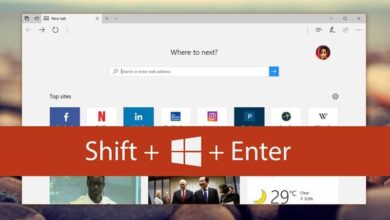Comment afficher des vidéos et des photos iPhone sur ma Smart TV Samsung sans câbles

Bien que les appareils mobiles soient adaptés à la lecture de contenu, la visualisation des détails sur un écran plus grand est encore plus agréable. Si vous souhaitez regarder des vidéos et des photos de votre iPhone sur votre Samsung Smart TV , trouvez ici les solutions pour y parvenir.
La téléphonie mobile qu’Apple se consacre à lancer sur le marché se démarque vraiment en termes de qualité; mais de nombreux utilisateurs choisissent toujours de diffuser le contenu à la télévision .
Si, dans votre cas, le téléviseur haute définition dont vous disposez est un téléviseur intelligent Samsung; Ne vous inquiétez pas de penser que, comme ce sont des entreprises différentes, elles ne pourront pas se synchroniser.
Retrouvez dans cet article les différentes mesures que vous pouvez utiliser pour que la transmission de votre contenu fonctionne avec une réussite totale.
En plus de connecter votre appareil mobile, il existe également des moyens de connecter votre PC à une Smart TV sans avoir besoin de câbles.
Mettez en miroir l’écran de votre iPhone sur votre Samsung Smart TV sans câbles
En raison du fait que le téléphone mobile et la télévision haute définition proviennent d’entreprises aux systèmes d’exploitation très différents , la transmission entre les deux produits doit être effectuée via des applications qui se trouvent dans l’App Store de chacun.
C’est pourquoi vous pouvez trouver dans cette section une liste des différentes applications qui vous permettront de partager l’écran de votre iPhone .
Application: Miroir pour Samsung TV Streamer
Partager votre écran sur un téléviseur haute définition est possible grâce à l’application Mirror for Samsung TV Streamer , qui peut être achetée via iTunes.

Pour ce faire, vous devez télécharger et installer l’application Mirror for Samsung TV Streamer à partir d’iTunes ou du magasin d’applications de votre appareil iOs.
Lorsque vous avez terminé cette étape, ouvrez l’application et attendez sur l’écran principal jusqu’à ce qu’une icône Samsung Smart TV apparaisse sur laquelle vous devez appuyer.
Dès que vous avez fait cela, un avis apparaîtra sur votre téléviseur haute définition qui affichera un bouton «Autoriser» sur lequel vous devez appuyer avec votre télécommande.
Désormais, il vous suffit d’activer l’enregistrement d’écran de votre iPhone en accédant au « Centre de contrôle » situé dans l’icône « Paramètres » pour pouvoir sélectionner « Accès dans les applications ».
Ici, vous pourrez localiser et activer votre enregistreur d’écran dans l’option » Personnaliser le contrôle «; puis revenez à l’application pour modifier les paramètres à votre guise.
Démarrez la diffusion depuis votre iPhone vers votre Samsung Smart TV en accédant à nouveau au « Centre de contrôle » et en activant la fonction « Enregistrement d’écran ».
De cette façon, vous pourrez profiter de toutes les activités que vous faites sur votre téléphone sur votre smart TV.
Application: ApowerMirror
Comme l’application précédente, elle aide les utilisateurs à transmettre leur contenu multimédia ou leurs activités depuis leurs appareils vers une Smart TV Samsung.
Lors de son installation, ouvrez l’application et vérifiez que votre téléphone mobile et le téléviseur partagent le même réseau de connexion sans fil.
En haut, vous trouverez une barre avec trois options, où vous sélectionnerez celles qui indiquent « iOs » et « TV » avant d’appuyer sur le bouton « Démarrer la duplication ».

Après quelques secondes, vous pourrez voir le nom de votre appareil sur le téléviseur, l’option » Autoriser » la connexion entre les deux apparaîtra ci-dessous .
Si vous souhaitez sauter cette étape, l’application vous permet de saisir un code PIN ou de scanner un code QR sur votre iPhone.
Maintenant, allez simplement dans le » Centre de contrôle » de votre téléphone pour toucher l’option » Mise en miroir de l’ écran » et sélectionnez le nom de » Apowersoft » pour projeter le contenu de votre appareil mobile.
Dupliquez votre écran à l’aide de votre ordinateur!
Si vous ne pouvez effectuer aucune des opérations ci-dessus, choisissez d’installer le programme 5KPlayer sur votre ordinateur qui vous permettra d’utiliser le « Service AirPlay » dans ses « Préférences ».
De là, vous répétez les étapes de la dernière application, car il vous suffit d’accéder au « Centre de contrôle » pour appuyer sur « Dupliquer l’écran » et sélectionner 5KPlayer. De cette façon, l’écran sera reflété sur votre ordinateur et vous pourrez le diffuser sur le téléviseur.
Vous pouvez non seulement refléter l’écran de votre téléphone sur la télévision. Sinon, vous avez également la possibilité d’ utiliser votre appareil mobile comme télécommande pour votre téléviseur.
Si vous ne possédez pas de Smart TV, ne vous inquiétez pas qu’aujourd’hui vous disposez d’équipements et d’appareils tels qu’Android TV Box ou l’ appareil Google Chromecast.